Принтер не активирован, проблема с кодом ошибки 30 в Windows 11/10
Вот в чем дело, ваш принтер работал отлично, но однажды наступает день, когда все идет наперекосяк, и появляется сообщение об ошибке: « Принтер не активирован, код ошибки -30(Printer not activated, error code -30) ». Это нехорошо, тем более, если у вас есть важная работа, которую нужно выполнить до 19:30. Вопрос в том, можно ли решить эту проблему с принтером и можно ли это сделать в свое время? Что ж, ответ положительный для всех.
Принтер(Printer) не активирован, код ошибки(Error) 30
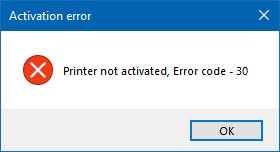
Вот несколько вещей, которые вы могли бы попытаться исправить.
1] Запустите средство устранения неполадок принтера

Первый вариант — запустить средство устранения неполадок принтера(Printer Troubleshooter) . Нажмите Windows Key + R , чтобы открыть диалоговое окно « Выполнить(Run) », затем введите следующую команду и нажмите « Ввод»:(Enter:)
msdt.exe /id PrinterDiagnostic
Отсюда следуйте инструкциям, чтобы починить принтер, надеясь, что он будет хорошо работать во всем.
2] Убедитесь(Make) , что нужный принтер установлен в качестве принтера по умолчанию.
Возможно, ваш принтер не работает из-за того, что он не установлен по умолчанию. Не волнуйся; это имеет тенденцию происходить довольно часто, так что вы не одиноки в этом отношении.

Первое, что нужно сделать здесь, — нажать Windows key + I , чтобы запустить приложение « Настройки(Settings) », затем выбрать « Устройства(Devices) » в меню.

Нажмите « Принтеры и сканеры(Printers and scanner) », затем найдите свой принтер в списке параметров. Найдя его, нажмите на принтер и выберите « Управление(Manage) », затем нажмите « Установить по умолчанию(Set as Default) » .
3] Обновите(Update) драйвер для составного USB-устройства.(USB Composite Device)
Скорее всего, ваш принтер не работает из-за того, что не работает составное USB-устройство(USB Composite Device) . Что делать? Что ж(Well) , мы предлагаем удалить и переустановить его, и эта задача относительно проста.
Вот что вам нужно сделать. Нажмите кнопку « Пуск(Start) », затем введите « Диспетчер устройств(Device Manager) » . Когда он появится в результатах поиска, просто нажмите на него, чтобы запустить Диспетчер устройств(Device Manager) .

Найдите параметр с надписью USB Composite Device , щелкните его правой кнопкой мыши и выберите в меню « Обновить драйвер»(Update Driver) . Перезагрузите компьютер. Последнее, что нужно сделать здесь, — нажать «Автоматический поиск(Search) обновленного программного обеспечения драйвера», и все готово.
Удалите принтер(Printer) , удалите программное обеспечение драйвера принтера, переустановите все и обновите.
4] Обновите(Update) драйверы для вашего принтера.
Обычно всякий раз, когда производитель вашего принтера выпускает новый драйвер, он загружается и устанавливается автоматически. Но если этого не происходит, пользователь должен вручную выполнить эту работу.
Мы предлагаем посетить официальный сайт бренда и найти раздел, позволяющий загружать последние и старые версии драйверов. Если вы столкнетесь с новейшим драйвером, установите его на свой компьютер и установите.
Перезагрузите компьютерную систему, затем попытайтесь распечатать документ и убедитесь, что сообщение «Принтер не активирован, код ошибки -30» больше не показывает свою уродливую голову.
Вот и все, так что продолжайте и проверьте свой принтер еще раз, чтобы убедиться, что все в порядке.(That’s pretty much it, so go on ahead and test your printer once more to see if things have returned to normal.)
Related posts
Fix Canon Printer Error 853 на Windows 11/10
Fix Service Error 79, Turn Off Тогда на HP Printer
Как исправить Error 0x97 на принтерах Epson
Printer Error 0x00000709 Когда вы пытаетесь подключить или установить по умолчанию
Fix HP Printer Error Code 0xc4eb827f на Windows 10
Fix Printer Status пауза, не может возобновить ошибку в Windows 11/10
Fix Printer Installation Error 0x000003eb
Fix Network Printer error 0x00000bcb - не может подключиться к принтеру
Как Fix Slow Printing в ПК Windows 11/10?
Fix Error Code 0x8007007E на Windows 11/10 - Обновление Outlook or Printer
Ошибка печати - Print job notification error в Windows 10
Как исправить Принтер не активирован Код ошибки 20
Spooler subsystem Приложение встретило ошибку и необходимо закрыть
Computer зависает при печати в Windows 10
Cancel заклинил или застрял Print Job queue в Windows 10
Fix HP error code 0xc4eb8000 на Windows 10
Install Несколько копий того же Printer на Windows 10
Список принтеров, используя тот же printer driver отдельно в Windows 10
Невозможно распечатать после Blackout or Power Outage на Windows 10
Windows не может подключиться к принтеру, 0x0000052e, Operation не удалось
